Creador d'impressió¶
Vista general¶
El Creador d'impressió és una eina per a imprimir un grup d'imatges al mateix temps.
Aquesta eina permet combinar múltiples imatges en fulls de paper individuals en mides de fotografia estàndard per a imprimir. Les imatges combinades també es podran obrir automàticament amb l'editor d'imatges Gimp per a millorar-les o imprimir-les directament amb l'eina d'impressió del Gimp. Les imatges combinades també es poden generar directament com a fitxers PDF o d'imatge.
Ús de l'assistent¶
La primera pàgina permet seleccionar els elements a imprimir, bé des de les imatges seleccionades actualment en el digiKam, o bé des d'àlbums allotjats en col·leccions. Aquesta pàgina també verificarà la disponibilitat del programa binari Gimp.

La pàgina de l'assistent d'impressió per a seleccionar elements¶
La pàgina següent permet personalitzar la Disposició de la impressió, la Llista d'elements que es muntaran i la Destinació de la impressió com. Es poden seleccionar tres destinacions d'impressió:
Postprocessament amb el Gimp, el qual cal que estigui instal·lat al sistema.
Fitxer PDF. El Linux té una exportació nativa que permet el PDF, com ho fa el MacOS. Cal instal·lar un controlador suplementari per al Windows.
Fitxer d'imatge.
A la part inferior dreta del diàleg es mostra una vista prèvia de la disposició amb els elements seleccionats i la plantilla d'impressió.
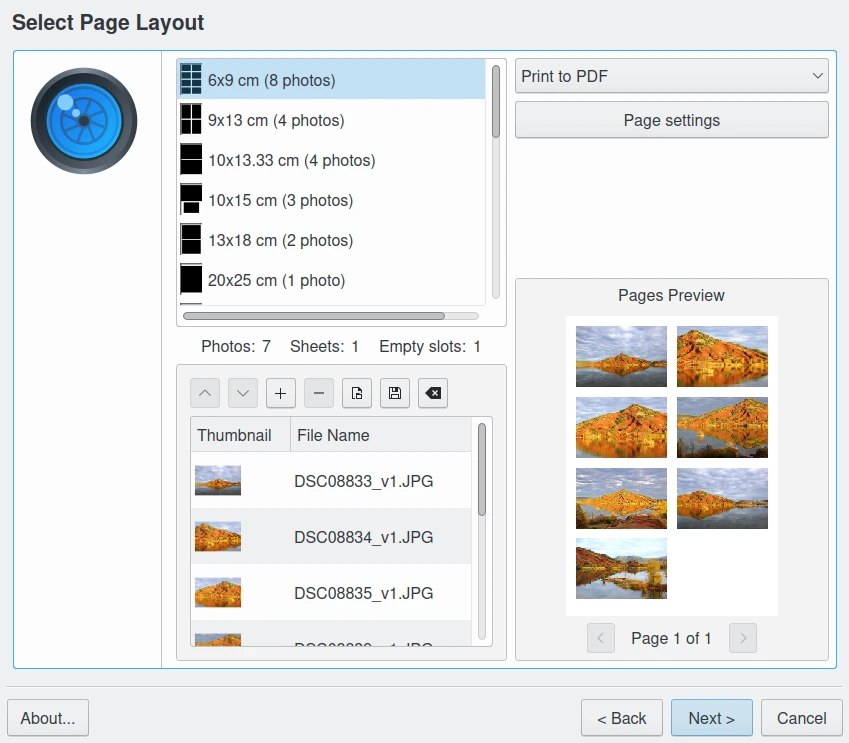
La pàgina de l'assistent d'impressió per a previsualitzar els elements seleccionats en la disposició de plantilla¶
La pàgina següent permet personalitzar la llegenda de cada element. Les opcions inclouen:
Sense llegenda.
Nom del fitxer d'imatge.
Data-hora Exif des de les metadades del fitxer.
Comentaris d'element des de les metadades del fitxer.
Un Format personalitzat construït per una llista de camps muntats en una cadena.
Si cal, es poden personalitzar el Color del text:, la Mida del text: i la Família de la lletra: de la llegenda.
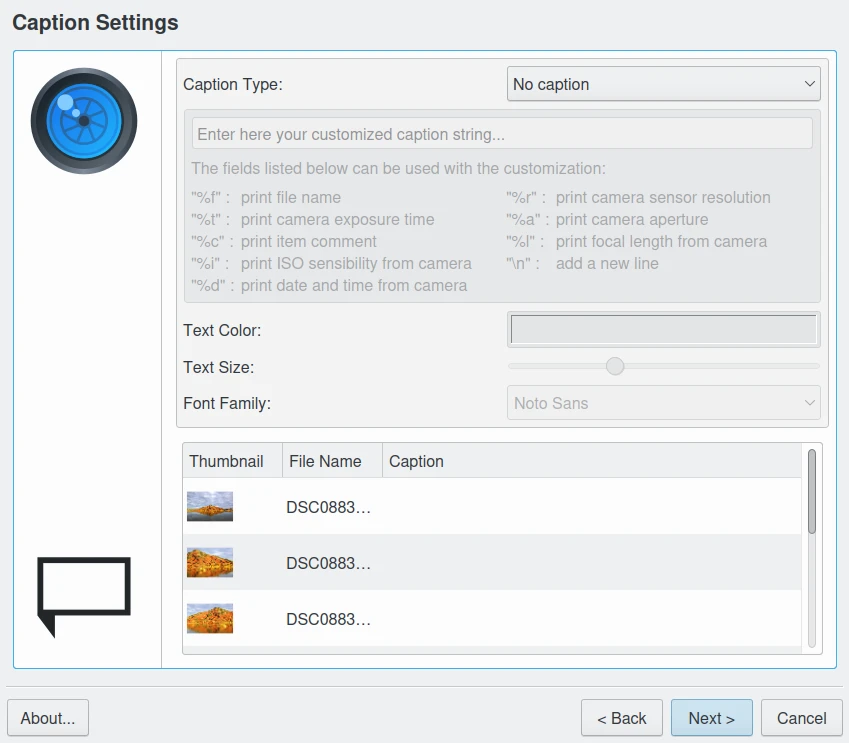
La pàgina de l'assistent d'impressió per a configurar les llegendes¶
La pàgina següent permet escapçar i girar cada element a l'àrea desitjada abans d'imprimir. Podreu revisar tots els elements un per un abans d'iniciar el procés d'impressió.
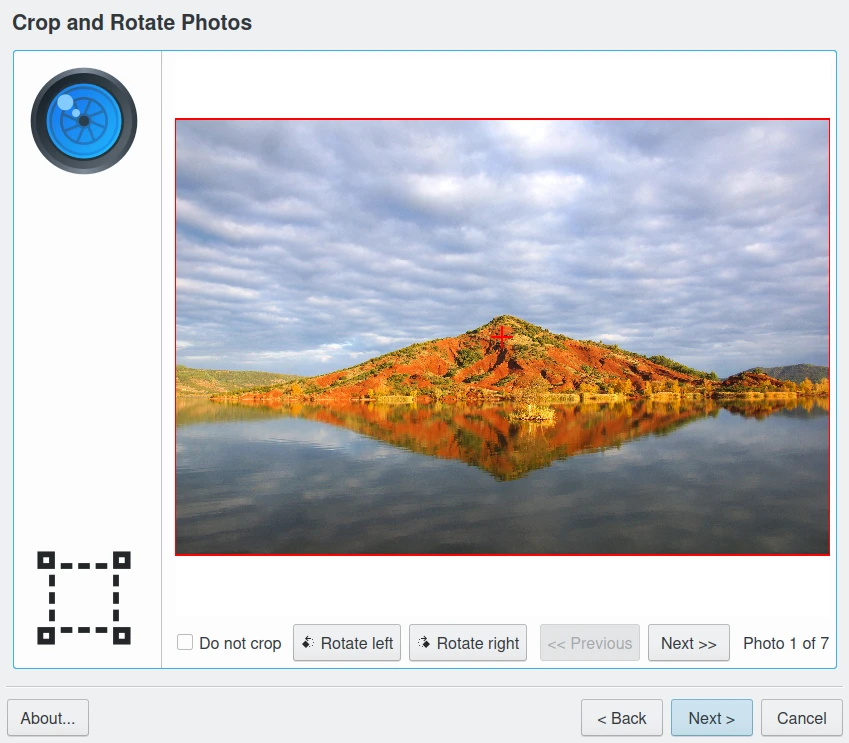
La pàgina de l'assistent d'impressió per a escapçar o girar elements¶
La darrera pàgina llista totes les tasques necessàries per a renderitzar la impressió. Si seleccioneu una imatge o un fitxer PDF com a destinació, apareixerà un diàleg complementari per a personalitzar les últimes opcions utilitzades pel controlador d'impressió, i especialment el lloc on s'emmagatzemarà el fitxer.
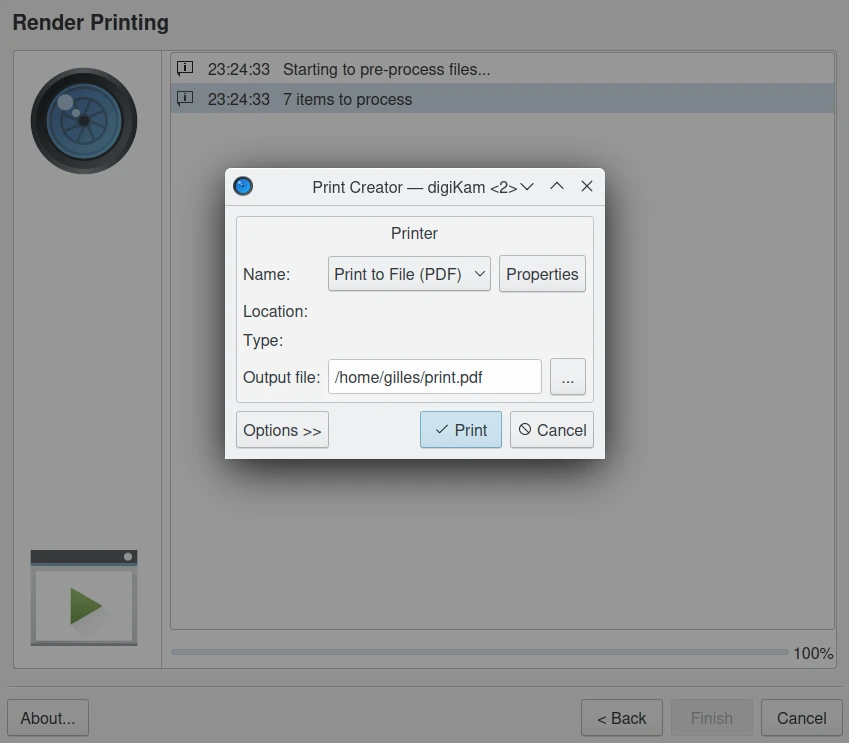
La pàgina de l'assistent d'impressió per a renderitzar la impressió¶
Crear una disposició nova¶
L'eina Creador d'impressió permet afegir plantilles noves i gestionar disposicions de pàgina noves. Aquest capítol explica com crear, provar i compartir fitxers per a una integració oficial a l'aplicació.
Com començar¶
Una plantilla, almenys és un fitxer amb una extensió XML (per exemple, plantilla_meva.xml). Tanmateix, si voleu que s'inclogui en una versió futura del digiKam, necessiteu un altre fitxer que permeti les traduccions, p. ex. un fitxer «desktop» (vegeu més avall).
Quan s'està executant el Creador d'impressió, feu el següent:
Esperarà que trieu la mida de la pàgina.
Cercarà els fitxers que descriguin les plantilles (fitxers XML).
Per a cada fitxer, cercarà una plantilla. Si la plantilla està bé, verificarà si la disposició s'ajusta a la mida de pàgina triada, l'afegirà i carregarà el fitxer «desktop» si existeix.
Mostrarà les plantilles amb una icona de vista prèvia en un quadre de llista.
La llista de plantilles oficials actual es pot veure en aquest repositori de Git.
L'estructura dels fitxers XML¶
Un fitxer XML s'utilitza per a descriure disposicions de plantilla i com s'ajusta a una disposició de pàgina real. Per ara, podreu afegir una mida de pàgina falsa que faci disponible la vostra plantilla per a totes aquelles pàgines on s'ajusti la plantilla nova.
Un exemple de plantilla (ja inclosa en el templates.xml predeterminat) és una disposició que conté sis fotografies de mida passaport (35x40 mm):
<templates>
<paper name="passport-photos" width="90" height="130" unit="mm" >
<template name="6_photos_3.5x4cm" dpi="0" autorotate="true">
<photo x="10" y="3" width="35" height="40" />
<photo x="55" y="3" width="35" height="40" />
<photo x="10" y="45" width="35" height="40" />
<photo x="55" y="45" width="35" height="40" />
<photo x="10" y="87" width="35" height="40" />
<photo x="55" y="87" width="35" height="40" />
</template>
</paper>
</templates>
L'element paper representa la disposició de la plantilla, els atributs importants són amplada, alçada i unitat:
Atribut width (amplada): representa l'amplada de la disposició.
Atribut height (alçada): representa l'alçada de la disposició.
Atribut unit (unitat): especifica les unitats de l'amplada i l'alçada. Els valors vàlids són polzades o polzada, mm o cm.
L'element template (plantilla) és la definició de plantilla real i conté les posicions de les fotografies. Els atributs són:
Atribut name (nom): és el nom de la plantilla que s'utilitza per a obtenir les traduccions en temps d'execució establertes des d'un nom de fitxer «desktop» (el
6_photos_3.5x4cm.desktopa l'exemple). Si el nom del fitxer «desktop» no existeix, es mostrarà l'atribut del nom.Atribut autorotate (gir automàtic): estableix si cal realitzar el gir automàtic.
Element photo (foto): estableix la posició de la fotografia (atributs «x» i «y») i la mida (atributs d'amplada i alçada).
Un altre exemple es presenta a sota per a la mida de pàgina A6:
<paper name="A6" width="105" height="148" unit="mm" >
<template name="1_photo_9x13cm" dpi="0" autorotate="true">
<photo x="5" y="10" width="90" height="130" />
</template>
<template name="1_photo_10.5x14.8cm" dpi="0" autorotate="true">
<photo x="0" y="0" width="105" height="148" />
</template>
</paper>
El fitxer «desktop»¶
El fitxer «desktop» és necessari per a les traduccions. Si produïu plantilles per al vostre ús, en realitat no el necessitareu. És un fitxer d'estil «ini» estàndard i es veu així (per exemple, 1_photo_9x13cm):
[Desktop Entry]
Type=Theme
Name=9x13 cm (1 photo)
Name[da]=9x13 cm (1 foto)
Name[de]=9x13 cm (1 Foto)
Name[en_GB]=9x13 cm (1 photo)
Name[et]=9x13 cm (1 foto)
Name[gl]=9x13 cm (1 foto)
Name[it]=9×13 cm (1 foto)
Name[nb]=9x13 cm (1 bilde)
Name[nl]=9x13 cm (1 foto)
Name[pt]=9x13 cm (1 fotografia)
Name[pt_BR]=9x13 cm (1 foto)
Name[sv]=9 x 13 cm (1 foto)
Name[x-test]=xx9x13 cm (1 photo)xx
El millor és que quan la vostra disposició s'integri a dins de les plantilles predeterminades de l'eina Creador d'impressió, els equips de traducció traduiran el fitxer «desktop».
Creant una plantilla nova a partir d'una plantilla existent¶
La manera més fàcil de començar és copiar el fitxer «templates.xml» i modificar-lo. La carpeta de plantilles es troba generalment sota Linux a /usr/share/apps/digikam/templates/. Escriure en aquesta carpeta requereix accés d'administrador, de manera que no crearem la nostra plantilla allà. En el seu lloc, feu el següent des d'una consola:
Creeu una carpeta de plantilles en el vostre directori inicial:
mkdir -p ~/.config/share/apps/digikam/templates/
Aneu a aquest directori:
cd ~/.config/share/apps/digikam/templates/
Per exemple, copieu el
templates.xmlameva_plantilla.xml:
cp -r /usr/share/digikam/templates/templates.xml ~/.config/share/apps/digikam/templates/my_templates.xml
Elimineu totes les pàgines, afegiu-hi les vostres, després creeu el fitxer «desktop» en conseqüència.
Ja s'ha acabat. Ara podreu obrir el digiKam i iniciar l'eina, les plantilles noves haurien d'aparèixer a la llista Disposicions des de la pàgina de diàleg de l'assistent Selecció de la disposició de la pàgina.
Paraules finals¶
Aquest és el final d'aquest capítol, ara és el moment de ser creatius i afegir plantilles noves.
Quan hàgiu acabat, no dubteu a enviar el vostre treball per a una integració oficial en el digiKam, per a veure la vostra disposició nova inclosa a la llista oficial. Per a obtenir més detalls, vegeu la pàgina Col·laborar del lloc web del projecte digiKam.